ExcelVBA收纳箱:将一列数据转为文本文件内容
我们将探讨如何利用Excel VBA实现将A列数据转化为文本文件内容的具体步骤,如图所示。
1、 先看动图演示吧
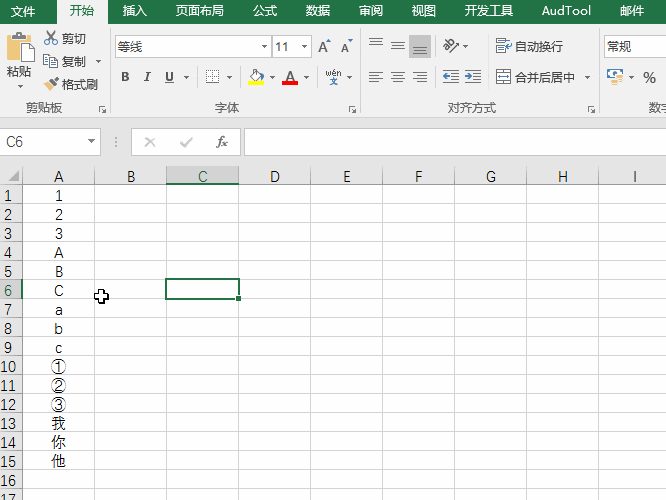
2、 首先打开表格。
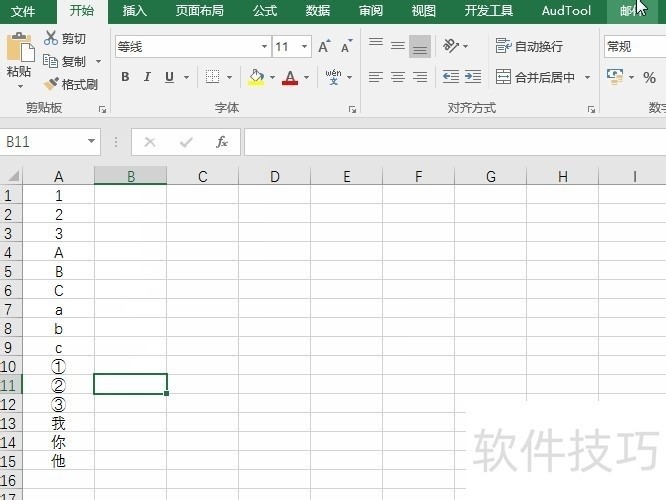
3、 然后选择DIY工具箱。
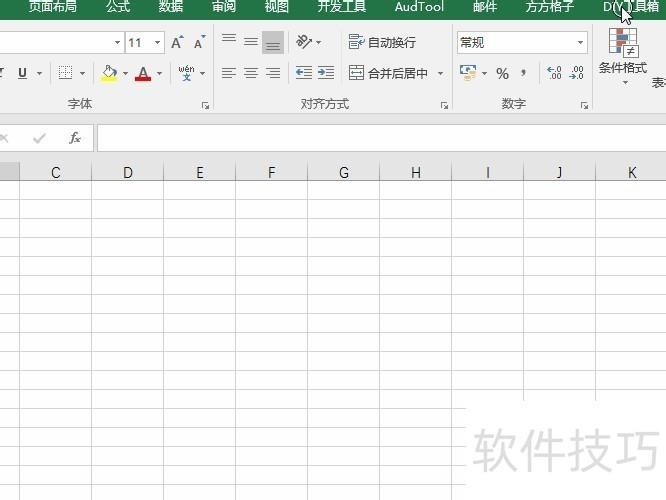
4、 接着我们选择收纳箱操作。
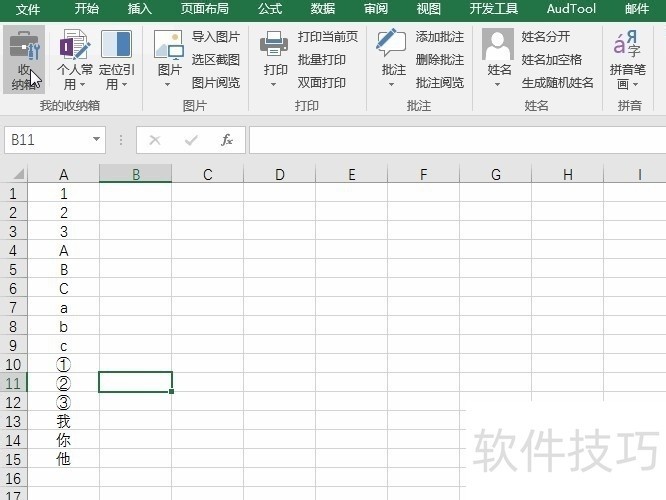
5、 接着选择本地新建命令。
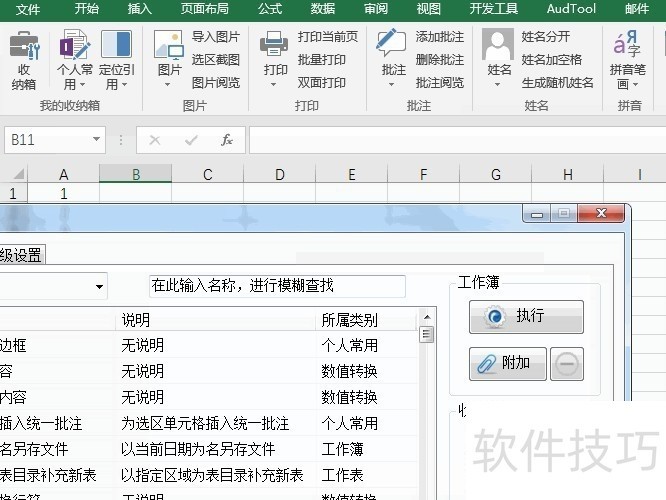
6、 弹出界面我们输入如下代码。Sub 另存为文本文档()Dim WshShellSet WshShell = CreateObject("酱毙付Wscript.Shell")On Error Resume Next ? ActiveWorkbook.SaveAs Filename:= _? ? ? ? ThisWorkbook.Path & "Step.txt", FileFormat:=xlText, _? ? ? ? CreateBackup:=False? ? Application.WindowState = xlMinimized? ? Application.WindowState = xlNormalWshShell.SendKeys "%{F4}"End Sub
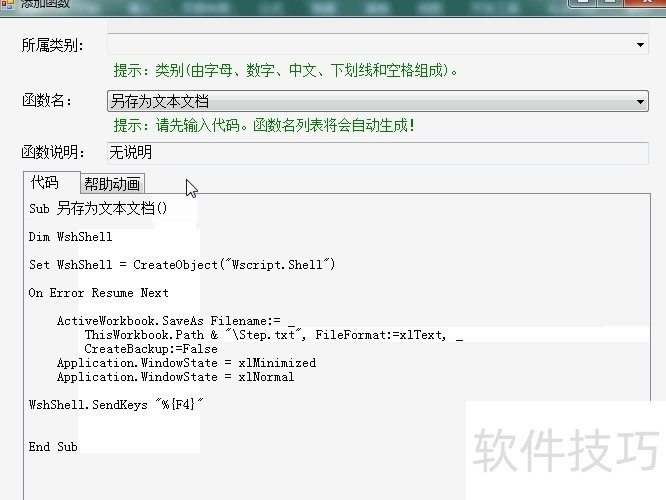
7、 并设置函数类别况喝和函数说明。
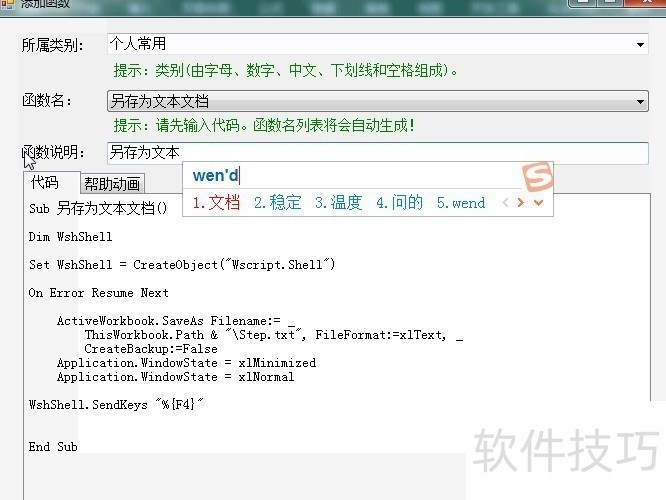
8、 确定后搜索找到我们刚驾绵才编写的命令。
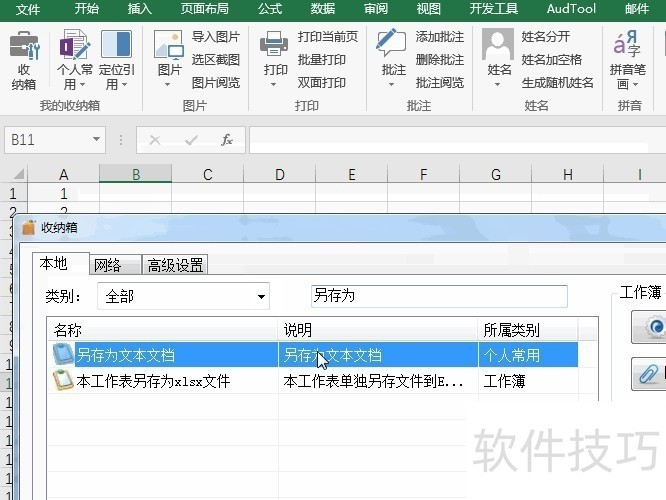
9、 并单击执行按钮。

10、 好了,即可看到我们导出的文本文件内容,双击该文件。
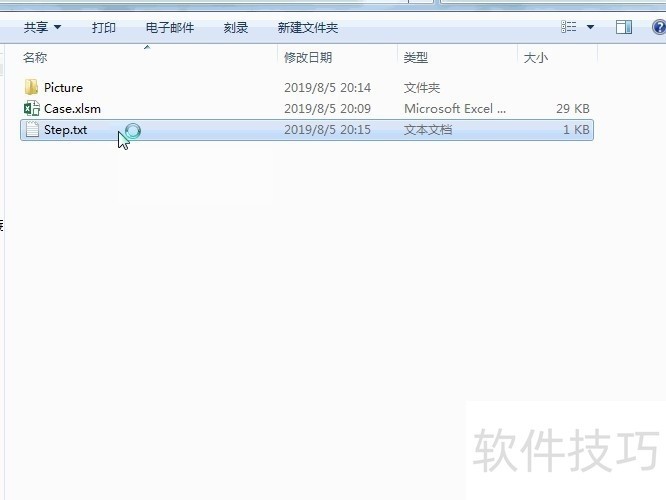
文章标题:ExcelVBA收纳箱:将一列数据转为文本文件内容
文章链接://www.hpwebtech.com/jiqiao/168615.html
为给用户提供更多有价值信息,ZOL下载站整理发布,如果有侵权请联系删除,转载请保留出处。
相关软件推荐
其他类似技巧
- 2024-07-03 18:29:02excel如何编辑方案内容
- 2024-07-03 18:28:02Excel中如何加载“数据分析”功能选项
- 2024-07-03 18:27:02excel如何显示方案内容
- 2024-07-03 18:26:01Excel、WPS表格怎么插入圆形、红绿灯等图标?
- 2024-07-03 18:25:01excel技巧:同一个表格中如何让字上下分开?
- 2024-07-03 18:24:02Excel 2007隐藏列的三种方法
- 2024-07-03 18:23:02excel怎么让批注内的文字竖向垂直排列
- 2024-07-03 18:22:01如何进行有条件的求和?
- 2024-07-03 18:21:02Excel隐藏显示功能区和隐藏显示标题栏
- 2024-07-03 18:20:02excel怎么在注释或批注内插入图片
Microsoft Office Excel2007软件简介
excel2007是2007版的Microsoft Office中的重要模块组件,Excel2007可以在电脑上编写电子表格,是最好用的办公软件,可以满足用户对表格的自定义编辑,还具有强大的图形功能,功能全面。zol提供excel2007官方版下载。excel2007具有强大插件平台支持,免费提供海量在线存储空间及wps文字文档模板,支持阅读和输出PDF文件,全... 详细介绍»









